Comment WPForms peut vous aider à rationaliser votre processus de recrutement
Publié: 2024-08-12Embaucher de nouveaux membres pour votre équipe est un travail difficile, mais embaucher sans les outils appropriés pour gérer votre recrutement est infiniment pire.
Vous vous retrouverez probablement à mener deux batailles en même temps : l'une pour trouver le candidat parfait et l'autre contre les inefficacités qui surgissent en l'absence d'un système d'embauche rationalisé.
Heureusement, créer un système simple pour votre processus de recrutement est quelque chose que vous pouvez réaliser instantanément. Tout ce qu'il faut, c'est disposer d'un formulaire de candidature doté de puissantes fonctionnalités intégrées, et vous n'aurez probablement jamais besoin de quelque chose de plus cher ou de plus sophistiqué que cela pour votre chasse aux talents.
Lorsqu'il s'agit de formulaires de candidature, WPForms est souvent la réponse la plus simple.
Créez vos formulaires d'embauche maintenant
Dans cet article, je vais vous montrer quelques-unes des façons les plus efficaces dont WPForms peut vous aider à rendre votre recrutement plus efficace et plus simple sans avoir à y consacrer d'innombrables heures.
Commençons.
- Comment WPForms peut vous aider à rationaliser votre processus de recrutement
- Tout d’abord, installez WPForms
- 1. Applications sur mesure avec Smart Logic
- 2. Simplifier les téléchargements de documents
- 3. Capturer des quantités variables d'informations avec des répéteurs
- 4. Encouragez les candidatures de qualité avec la sauvegarde et la reprise
- 5. Améliorez l'expérience de candidature avec des formulaires multipages
- 6. Notifications instantanées lors de la soumission de la candidature
- 7. Gestion centralisée des données
- 8. Utilisez des modèles de formulaires d'embauche prêts à l'emploi
Comment WPForms peut vous aider à rationaliser votre processus de recrutement
Je ne suis pas un professionnel des ressources humaines, mais j'ai créé suffisamment de formulaires de candidature pour mes propres projets parallèles au fil des ans.
Mon objectif est donc de partager ce que j'ai appris sur la création de formulaires d'embauche agréables à remplir pour les candidats et qui peuvent ajouter une commodité opérationnelle à vos entreprises de plusieurs manières.
Tout d’abord, installez WPForms
Je recommande fortement d'utiliser WPForms Pro pour créer votre formulaire de demande d'emploi. La raison pour laquelle je recommande WPForms est qu'il possède le processus de création de formulaire le plus simple et la courbe d'apprentissage la plus basse que j'ai honnêtement vue dans n'importe quelle solution de formulaire WordPress.
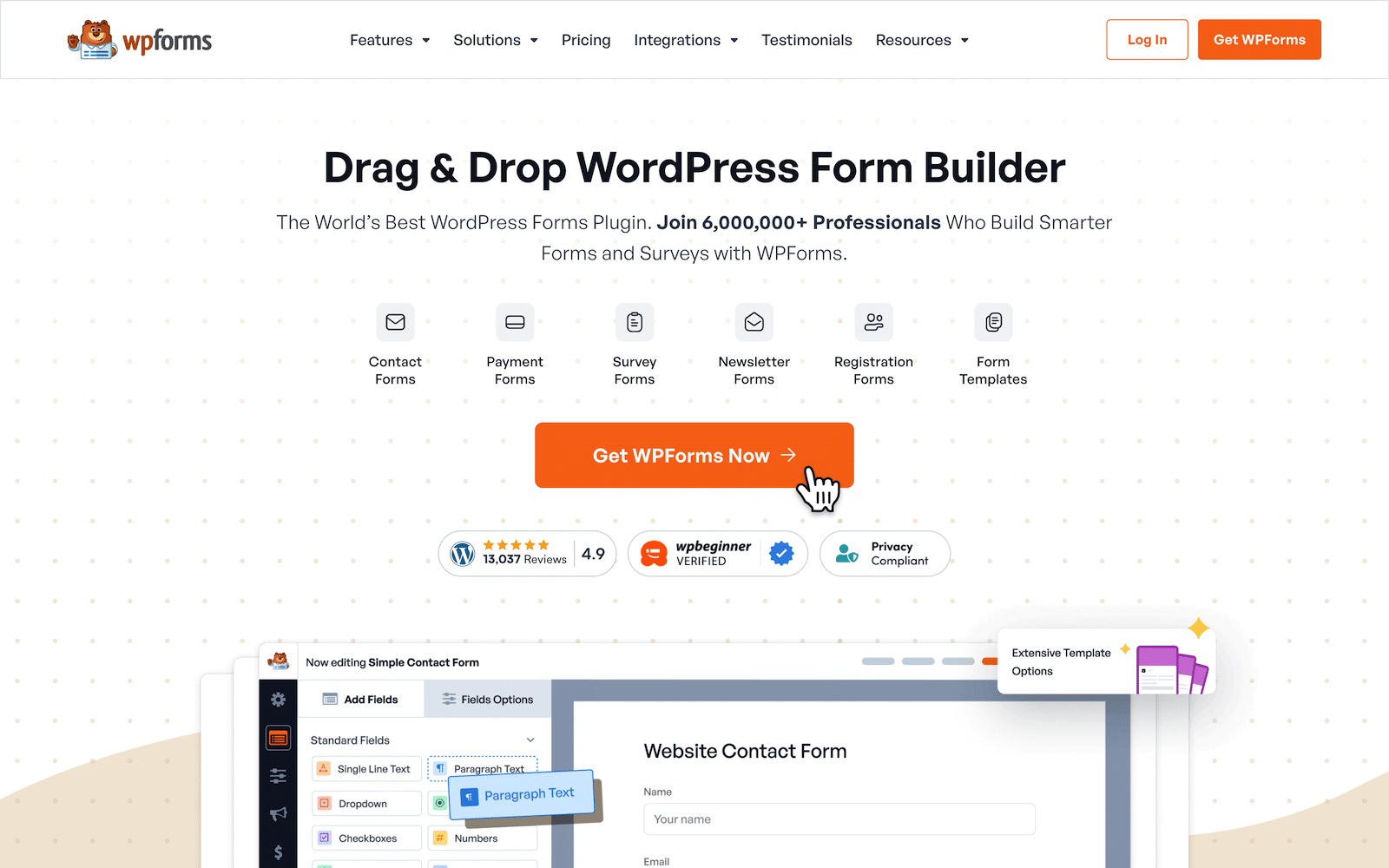
Vous ne savez pas comment installer le plugin sur votre site ? Consultez notre guide sur l'installation de WPForms pour les étapes détaillées.
Une fois le plugin installé, vous pouvez commencer à créer des formulaires immédiatement. Voici un tutoriel étape par étape sur la création de votre premier formulaire.
Tous les conseils que je vais partager sont extrêmement faciles à appliquer avec WPForms Pro. Donc, pour le reste de cet article, je vais supposer que vous utilisez WPForms.
Obtenez WPForms Pro maintenant
1. Applications sur mesure avec Smart Logic
S'il y a une fonctionnalité que possèdent généralement les formulaires de candidature bien conçus, c'est bien les formulaires qui changent dynamiquement et s'adaptent aux réponses de chaque candidat en temps réel.
C’est exactement ce que la logique conditionnelle vous permet de faire.
Dans WPForms, vous pouvez définir des conditions pour définir quand un champ spécifique doit apparaître (ou disparaître de la vue) en fonction des sélections effectuées par les candidats lorsqu'ils remplissent votre formulaire.
Travaillons avec un exemple. Supposons que vous souhaitiez poser quelques questions sur la maîtrise de la langue. Mais l’astuce est que ces questions ne doivent apparaître que si le candidat a préalablement indiqué qu’il parle plusieurs langues.
Pour créer des champs conditionnels comme ceux-ci, je vais commencer par ajouter un champ à choix multiple à mon formulaire.
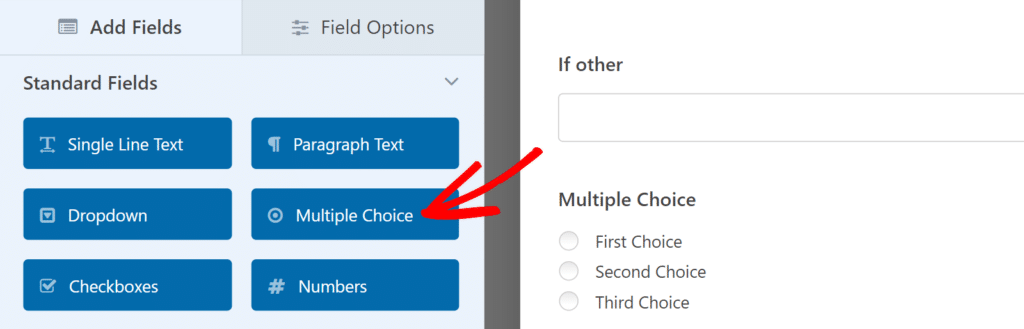
Vous pouvez modifier l'étiquette du champ et les choix en cliquant sur le champ Choix multiples après l'avoir inséré dans votre formulaire pour ouvrir les options de champ sur la gauche.
Sur ce panneau latéral, saisissez simplement le texte de l'étiquette et les choix souhaités.
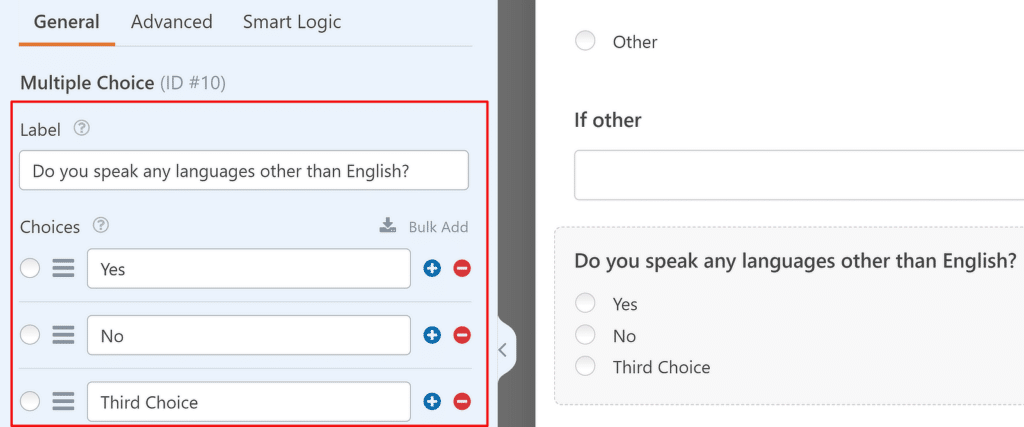
Puisqu'il s'agit d'une simple question par oui ou par non, vous pouvez supprimer l'option « Troisième choix » en cliquant sur le bouton rouge moins « - » à côté d'elle. Il ne vous restera plus que les deux options dont vous avez besoin.
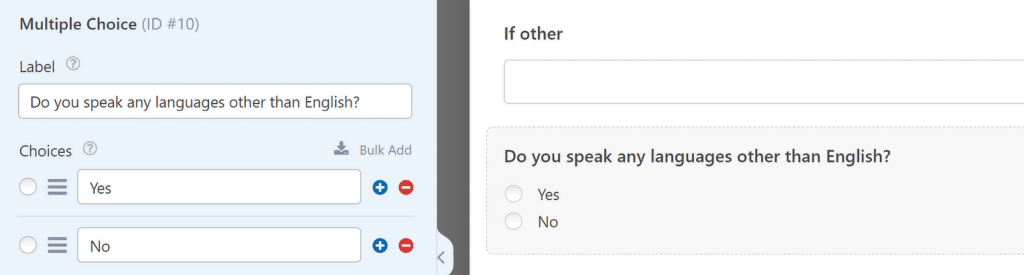
Ajoutons ensuite une échelle qui permet aux gens d'indiquer leur niveau de compétence dans d'autres langues. Pour cela, vous pouvez utiliser l’échelle de Likert.
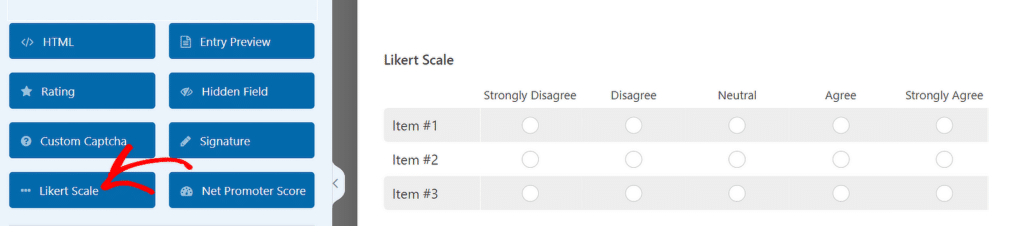
Encore une fois, vous pouvez modifier les lignes et les colonnes de l'échelle en cliquant dessus pour accéder aux options de champ sur la gauche.
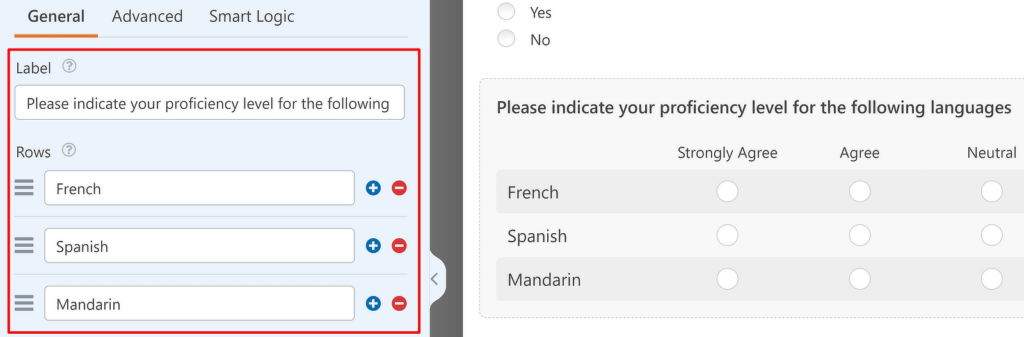
Après avoir modifié les lignes, faites défiler jusqu'à la section Colonnes et modifiez les colonnes comme bon vous semble.
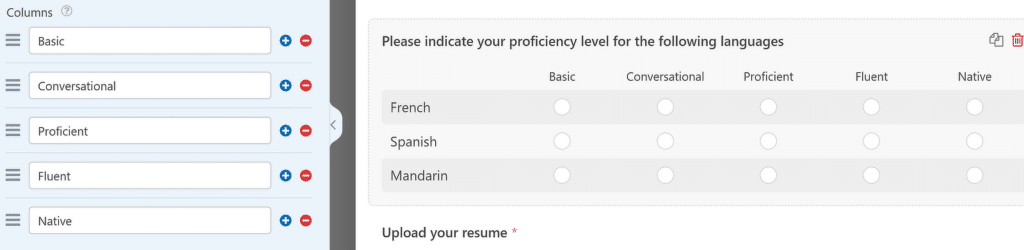
C'est ici que les choses deviennent intéressantes. Étant donné que cette question sur l'échelle de Likert ne concernera que les personnes connaissant des langues autres que l'anglais, la meilleure pratique consiste à faire apparaître ce champ uniquement si les bonnes conditions sont remplies. Sinon, cela prend simplement de la place supplémentaire et risque de décourager un candidat qui n'a pas de qualifications linguistiques supplémentaires.
L'ajout d'une logique conditionnelle à ce champ est simple. Cliquez simplement sur l'onglet Smart Logic sous Options de champ.
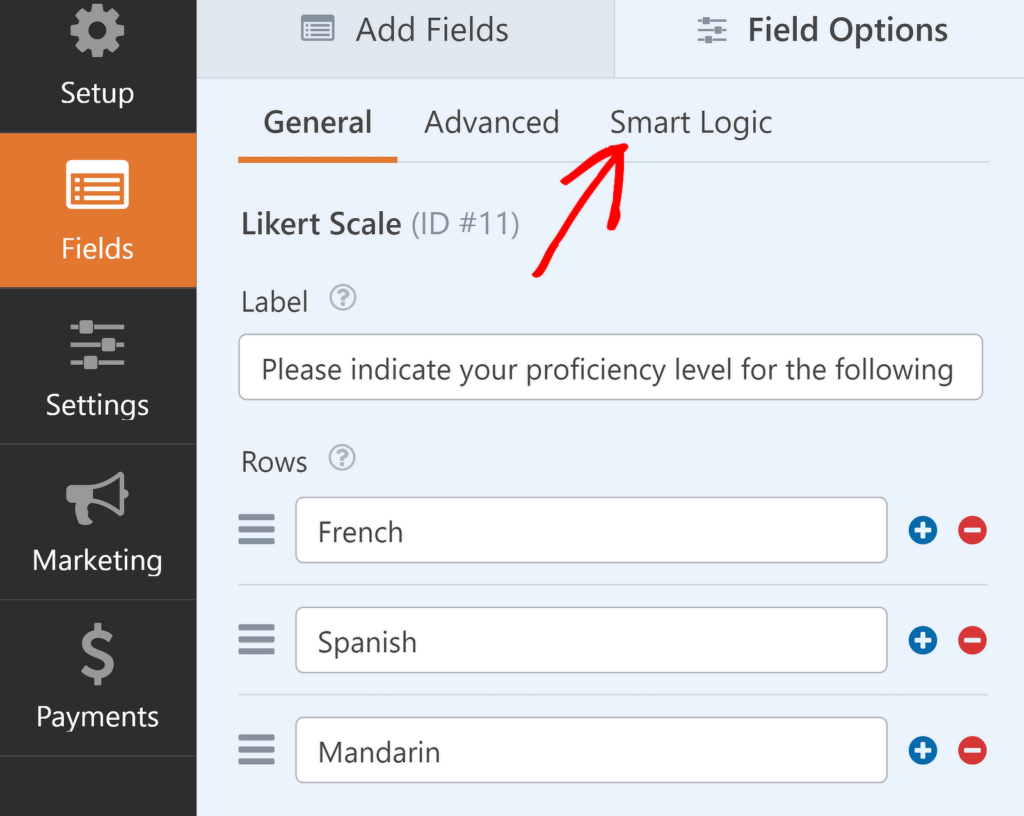
Maintenant, utilisez le bouton bascule à côté de Enable Conditional Logic . Vous verrez alors des options supplémentaires apparaître en dessous.
Par souci de clarté, je vais expliquer les sélections que j'ai effectuées à l'aide des listes déroulantes pour la logique :
« Affichez » ce champ si « Parlez-vous des langues autres que l'anglais » « Est » « Oui ».
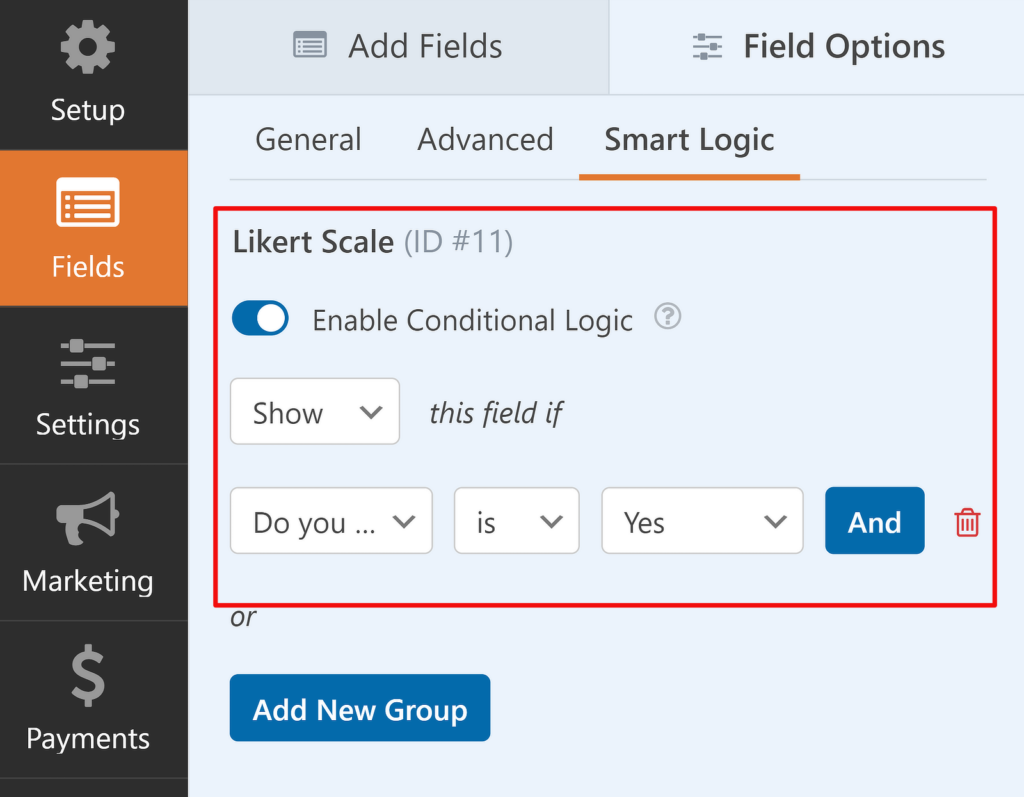
Doux! Il ne vous reste plus qu'à enregistrer votre formulaire et à l'intégrer. Désormais, si un visiteur répond « oui » à la question sur les langues, le champ Échelle de Likert s'affichera automatiquement en dessous.
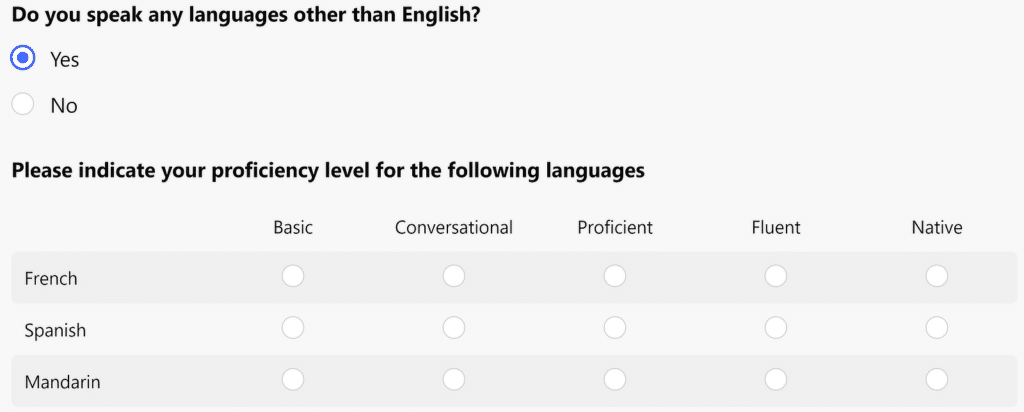
Mais lorsque la réponse est « non », le formulaire ignore le champ de l’échelle de Likert et le masque.
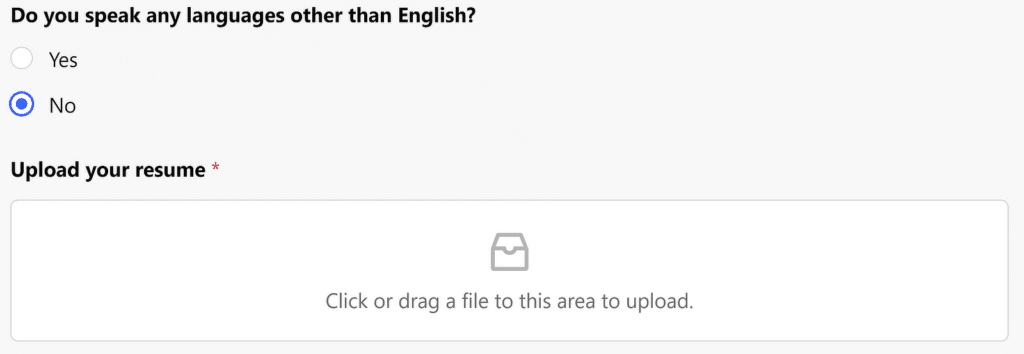
Plutôt astucieux, non ?
Il existe une infinité de façons de rationaliser vos formulaires d'embauche en ajoutant une logique conditionnelle afin que seuls les champs les plus pertinents apparaissent pour chaque candidat.
2. Simplifier les téléchargements de documents
Aucun formulaire de candidature ne serait complet sans que le candidat puisse télécharger facilement des documents tels que son curriculum vitae, sa lettre de motivation, ses certifications, etc.
Cependant, je tombe encore souvent sur des formulaires de candidature qui exigent que les gens soumettent un lien vers un fichier téléchargé, ce qui est plutôt gênant (cela a également l'air moins professionnel et, franchement, plutôt paresseux).
Avec WPForms, ajouter un champ de téléchargement de fichiers est simple. De plus, cela vous offre des options vraiment utiles. Pour accepter les téléchargements, vous pouvez simplement glisser et déposer le champ Téléchargement de fichiers sur votre formulaire.
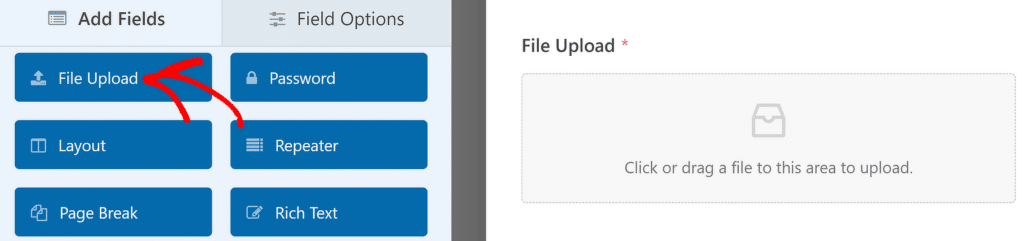
Après avoir ajouté le champ, vous pouvez modifier ses paramètres en cliquant dessus et en accédant aux options de champ dans le volet de gauche. N'hésitez pas à remplacer le libellé par quelque chose de plus descriptif, comme « Téléchargez votre CV ». Vous pouvez utiliser la description zone de texte pour ajouter des instructions sur les types de fichiers que vous acceptez.
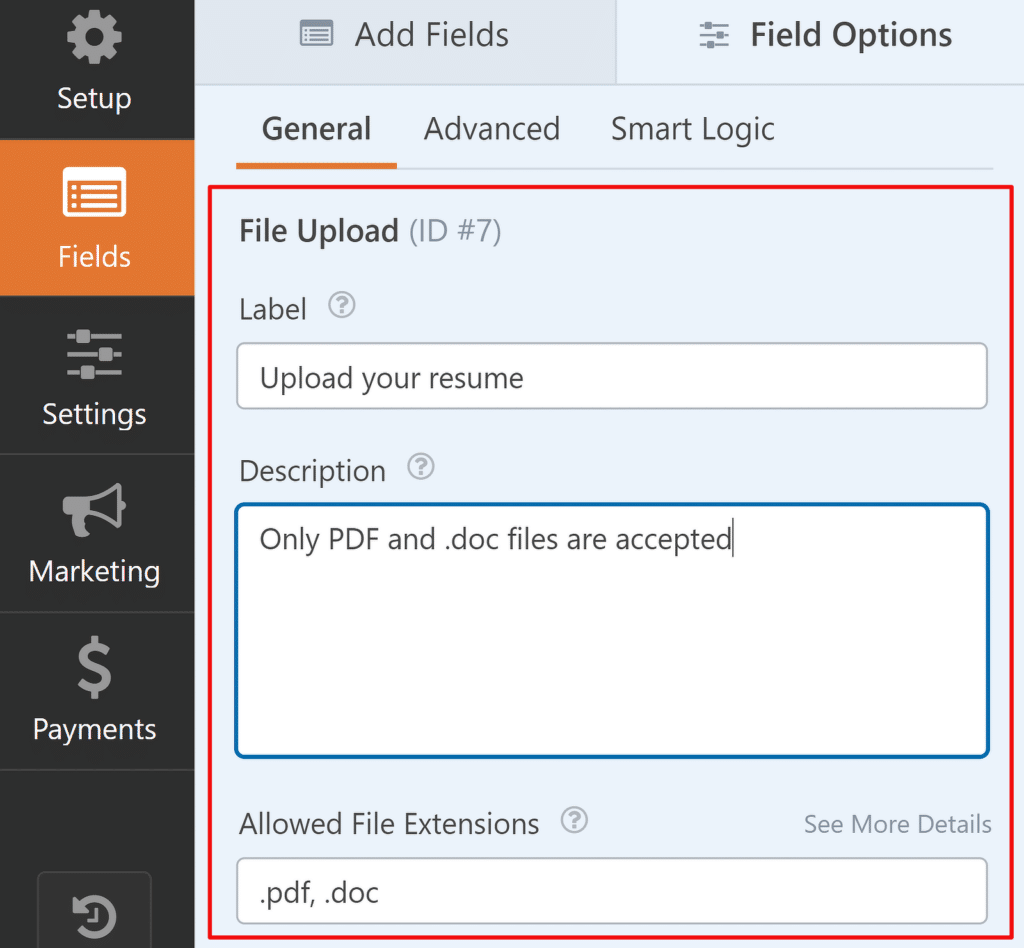
Pour tirer le meilleur parti de cette fonctionnalité, je vous recommande de spécifier clairement les types de fichiers que vous accepterez ainsi que les éventuelles limitations de taille. Cela permet de garantir que vous recevez des documents dans des formats faciles à consulter et à gérer.
Si vous faites défiler plus bas, vous pouvez contrôler précisément quels fichiers un candidat peut télécharger, la taille des fichiers et le nombre de fichiers.
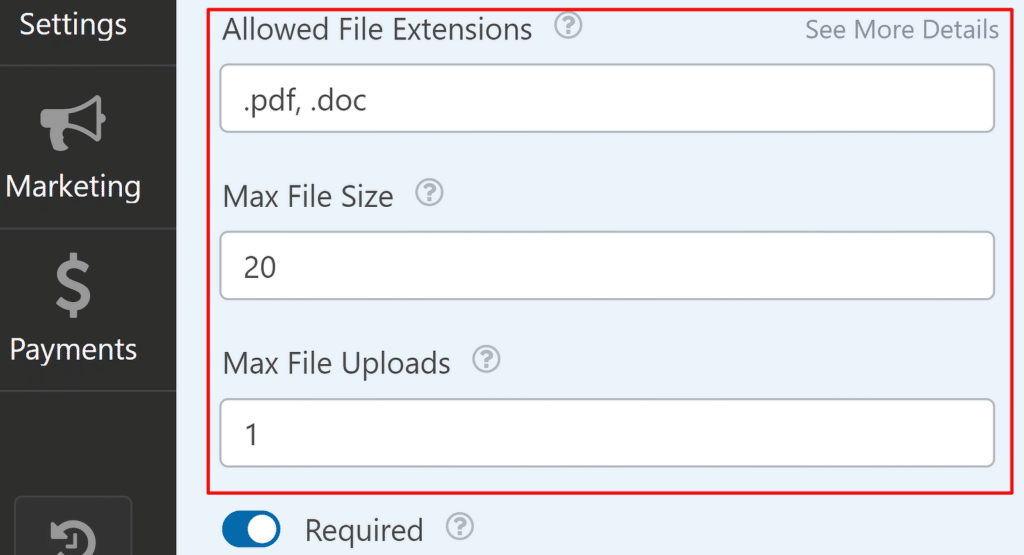
Utilisez ces paramètres pour appliquer vos exigences et éliminer les abus potentiels des spammeurs téléchargeant des fichiers inutiles.
Si vous laissez ces champs vides, ils utiliseront les spécifications de fichier par défaut. Consultez ce document pour plus de détails sur les paramètres par défaut du champ Téléchargement de fichiers.
Vos candidats peuvent désormais télécharger des curriculum vitae, des lettres et tout autre document dont vous avez besoin directement depuis leur ordinateur en quelques clics.
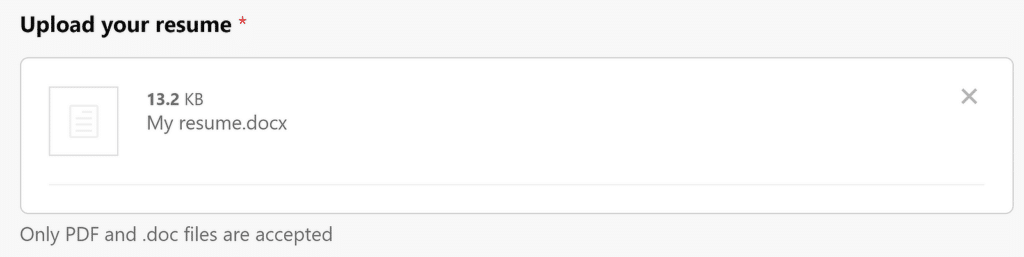
Le prochain conseil est quelque chose qui est l’un de mes préférés.
Accepter les téléchargements de fichiers avec WPForms
3. Capturer des quantités variables d'informations avec des répéteurs
Les meilleurs candidats aiment souvent partager leur histoire de manière détaillée, qu'il s'agisse de leur formation, de leurs expériences professionnelles antérieures, de leurs réalisations, etc. Mais comment savoir à l’avance combien de champs vous devez laisser dans votre formulaire pour chaque section ? Après tout, chaque candidat est différent et possède une expérience variable.
La solution simple à ce problème est un champ Répéteur. Le champ WPForms Repeater permet à vos visiteurs de le dupliquer en un clic. Cela signifie que vous pouvez accueillir tous types de candidats avec un seul champ, car le candidat peut dupliquer le même champ pour remplir les détails selon ses besoins.
Voici comment procéder avec WPForms. Commencez par ajouter le champ Répéteur à votre formulaire.
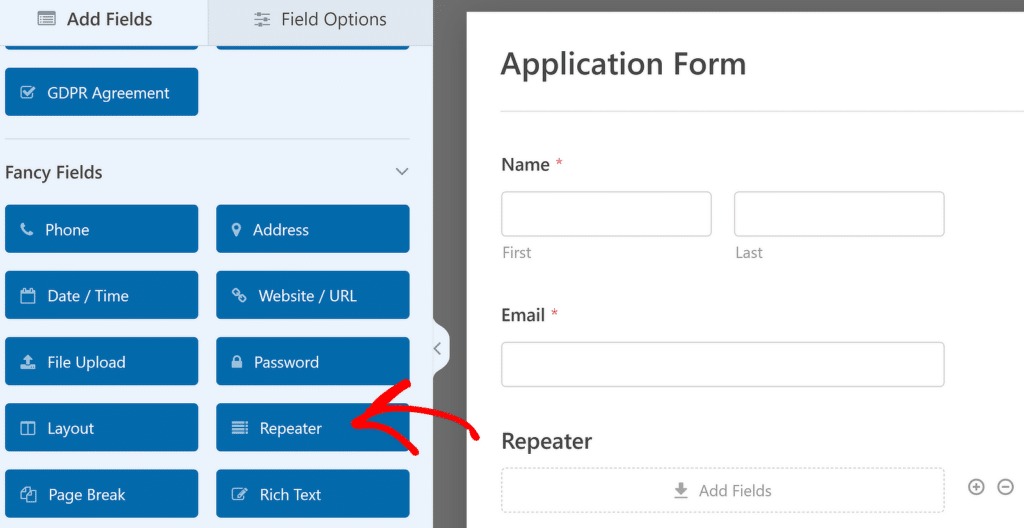
Maintenant, cliquez sur le champ Répéteur pour accéder à ses options de champ. Comme auparavant, vous pouvez modifier le libellé du champ et le rendre plus descriptif. C'est une bonne idée d'utiliser une étiquette décrivant la section du répéteur.
Puisque je souhaite ajouter trois champs pour la section répétable, je vais utiliser la disposition à 3 colonnes.
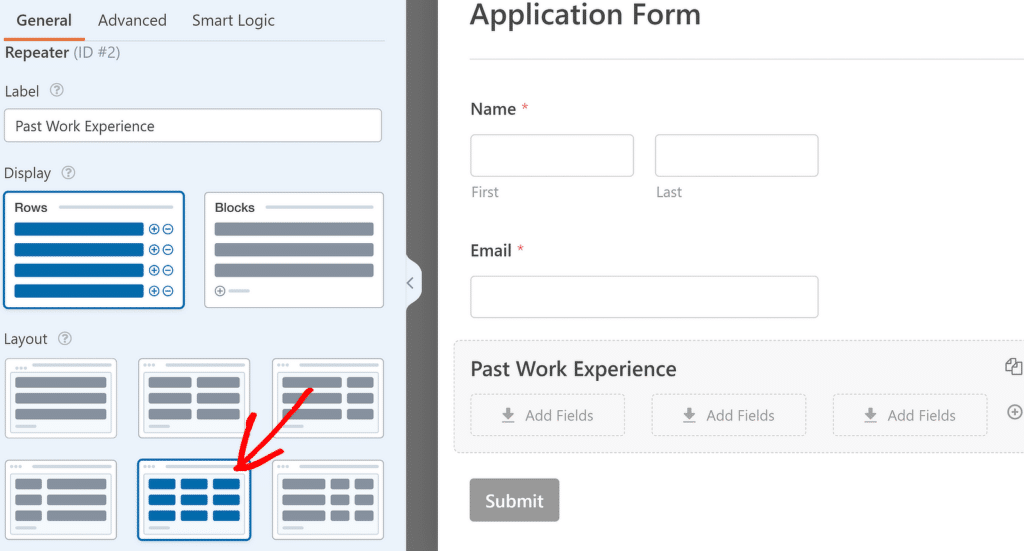
Vous remarquerez maintenant que 3 zones de dépôt apparaissent à l'intérieur de la section répéteur. Faites simplement glisser et déposez différents champs dans ces zones, un par un, selon vos besoins. Dans mon exemple, j'utilise deux champs de texte sur une seule ligne et un champ déroulant .
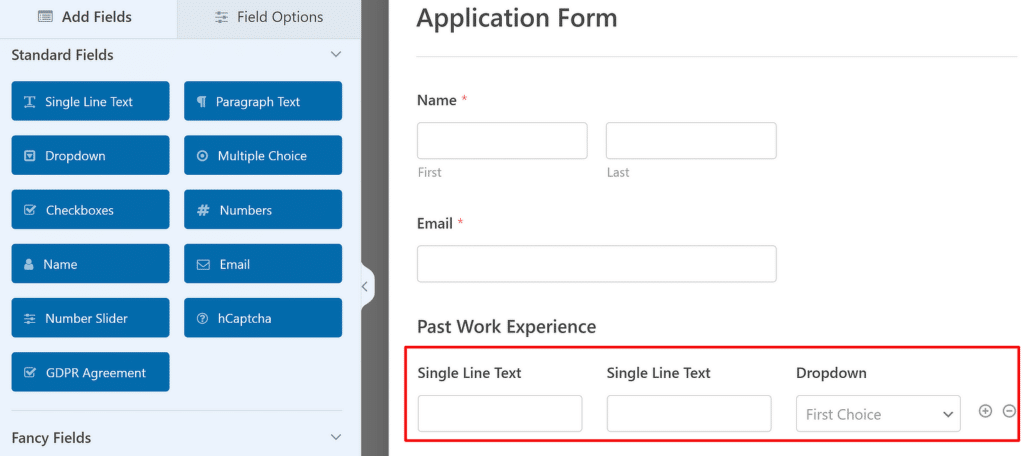
J'ai choisi ces champs pour collecter des informations sur le titre du poste, l'entreprise et la durée d'emploi du candidat pour chaque expérience qu'il souhaite offrir. Pour cela, je peux simplement changer les libellés des trois champs afin qu'ils décrivent les informations que j'attends du candidat.

Voici le résultat final :
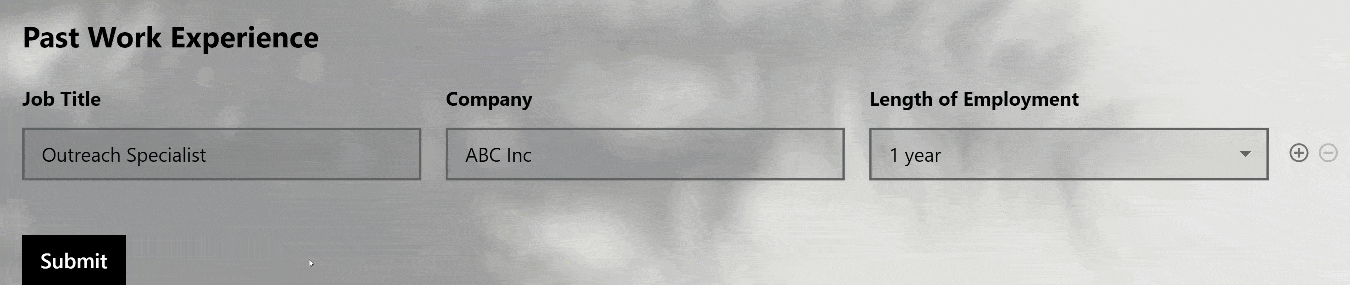
Créer des champs répétables avec WPForms
4. Encouragez les candidatures de qualité avec la sauvegarde et la reprise
Soyons réalistes. Remplir une demande de manière détaillée et réfléchie peut prendre un certain temps. Votre formulaire de candidature doit inciter les candidats à prendre leur temps, si nécessaire, sans leur demander de le remplir en une seule fois.
L’addon WPForms Save and Resume est parfait pour cela.
Vous pouvez ajouter la fonctionnalité Enregistrer et reprendre à votre formulaire en accédant à ses paramètres depuis le générateur de formulaire et en cliquant sur Enregistrer et reprendre .
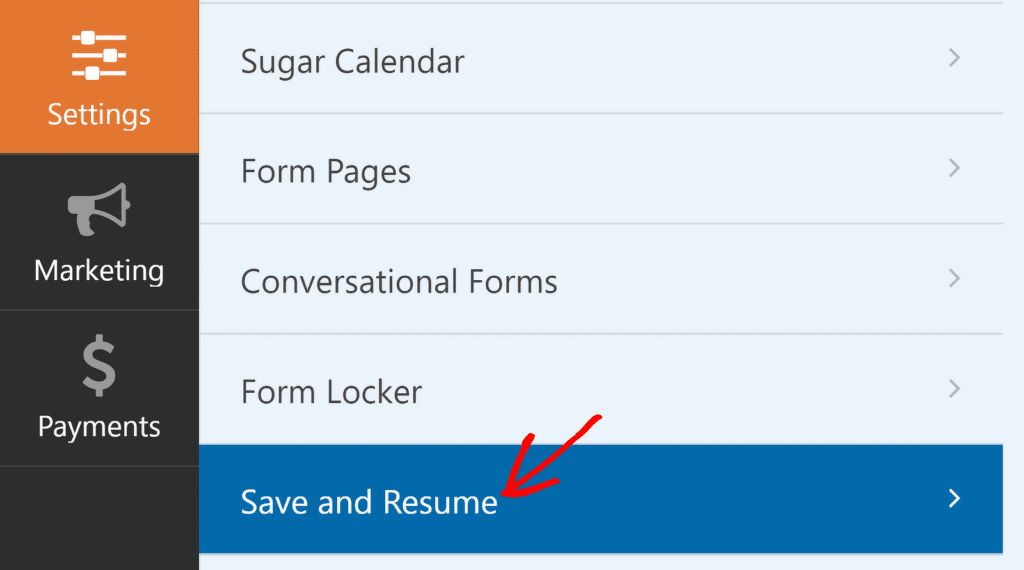
Remarque : si ce module complémentaire n'est pas déjà installé, il apparaîtra grisé dans le menu Paramètres . Vous pouvez cliquer dessus pour l'installer et l'activer immédiatement en suivant les instructions à l'écran. Pour un tutoriel détaillé, consultez notre article sur la sauvegarde de la progression sur un formulaire WordPress.
Une fois installé, continuez et cliquez sur le bouton Activer l'enregistrement et la reprise .
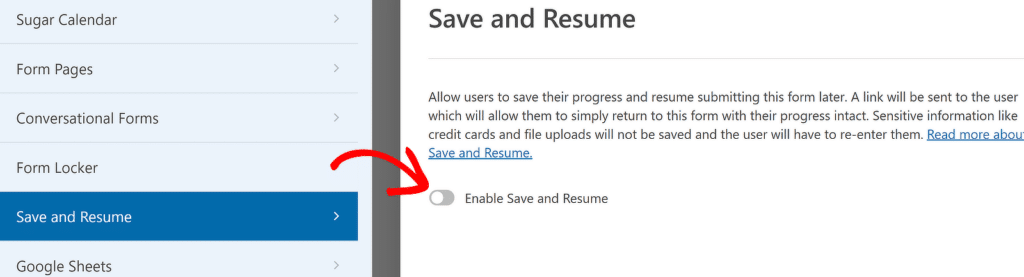
Vous devriez maintenant voir un certain nombre d’options liées à cette fonctionnalité apparaître en dessous. Le premier est le texte du lien pour enregistrer le formulaire. Ce lien apparaît juste à côté du bouton Soumettre et vous êtes libre de modifier le texte à votre guise.
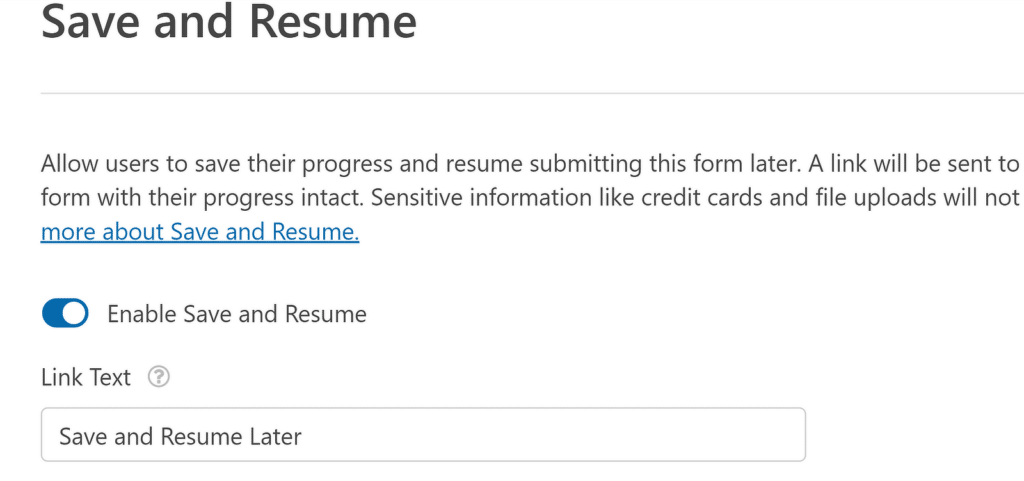
Vous pouvez également afficher différents types de messages sur la fonction de sauvegarde pour indiquer au candidat comment il peut reprendre sa candidature ultérieurement.
Par exemple, vous pouvez activer la page de clause de non-responsabilité, qui affiche un message modifiable sur les informations que votre site Web stockera et rassurer le demandeur sur la façon dont les informations sensibles sont traitées (WPForms ne stocke pas les numéros de carte de crédit, les téléchargements de fichiers, les adresses postales, etc. . pour des raisons de sécurité).
De même, le message de la page de confirmation contient des instructions pour reprendre le formulaire, qui peuvent également être modifiées. Enfin, vous trouverez les paramètres de courrier électronique, qui vous permettent de modifier la notification par courrier électronique contenant le lien de CV réel et le message de confirmation sur la page qui apparaît une fois le lien envoyé à l'adresse e-mail du candidat.

La fonctionnalité Enregistrer et reprendre vous permet d'être plus accommodant envers les candidats ayant des horaires chargés ou des circonstances uniques et souhaitant postuler à leur propre rythme. De plus, cela montre que vous respectez le temps de vos candidats et que vous vous engagez à offrir une expérience de candidature positive.
5. Améliorez l'expérience de candidature avec des formulaires multipages
La fonctionnalité WPForms Save and Resume peut être utilisée indépendamment, mais elle peut également être utilisée dans une combinaison puissante avec des formulaires multipages. En règle générale, un formulaire de candidature comporte plusieurs sections telles que des détails biographiques, une expérience professionnelle antérieure, des diplômes universitaires, etc.
Si votre formulaire est trop long, les candidats pourraient se sentir découragés de le remplir et finir par en abandonner davantage. Mais si vous divisez le processus de candidature en sections gérables, vous pouvez rendre votre formulaire beaucoup plus attrayant.
Créer un formulaire multipage dans WPForms est vraiment simple. Tout ce que vous avez à faire est d'ajouter le champ Saut de page à l'endroit où vous souhaitez insérer une nouvelle page.
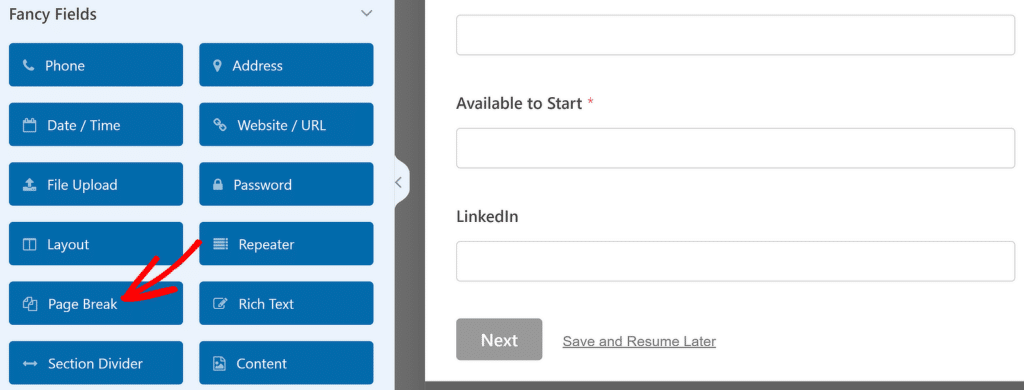
L'insertion d'un saut de page insère automatiquement le bouton « Suivant » en bas de chaque page. De plus, il ajoute également une barre de progression en haut pour indiquer où en est un candidat dans sa candidature. Vous pouvez saisir un titre pour chaque page et personnaliser également le texte du bouton « Suivant ».
Notez que si vous avez également activé Enregistrer et reprendre, le lien d'enregistrement apparaîtra en bas de chaque page. De cette façon, vos candidats auront plusieurs chances de sauvegarder leur candidature après avoir rempli chaque section principale.
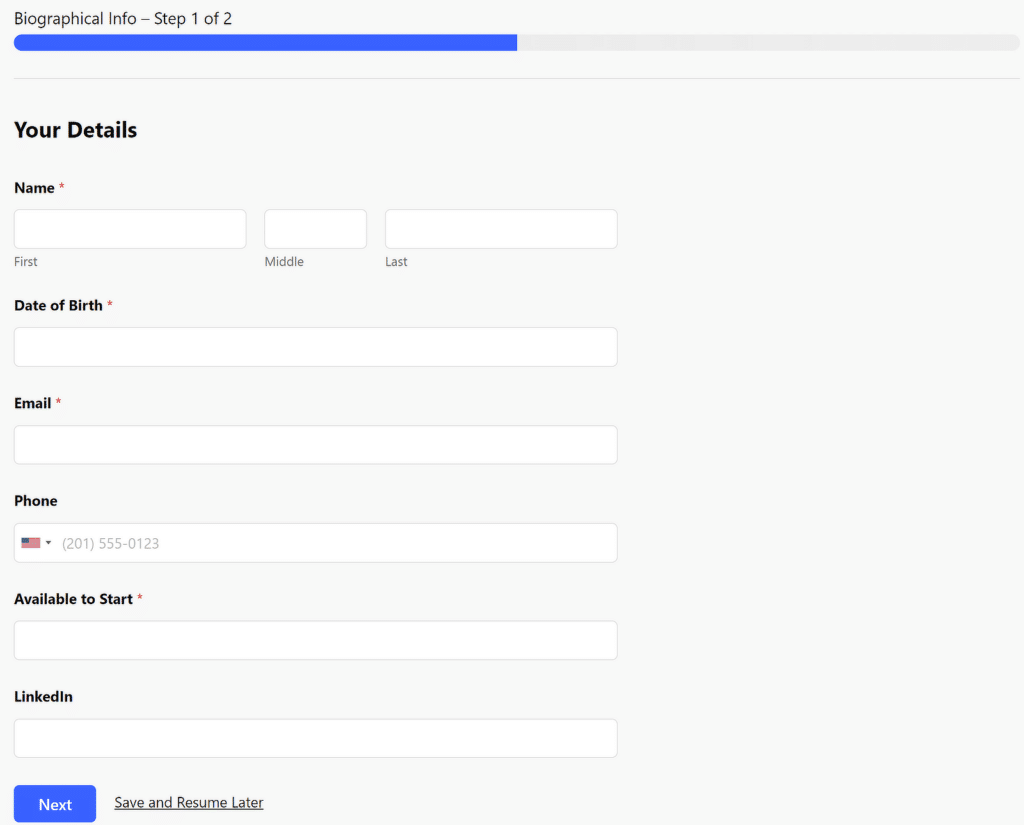
En présentant les questions dans un format logique, étape par étape, les candidats sont plus susceptibles de fournir des réponses réfléchies et complètes. J'ai découvert que l'utilisation de formulaires de plusieurs pages peut réellement augmenter la qualité des candidatures que je reçois.
A lire également : Comment créer des formulaires en plusieurs étapes dans WordPress.
6. Notifications instantanées lors de la soumission de la candidature
L’un des aspects les plus frustrants du recrutement peut être le temps écoulé entre le moment où un candidat postule et le moment où vous voyez réellement sa candidature. WPForms résout ce problème avec des notifications instantanées super personnalisables.
Vous pouvez configurer vos notifications en allant dans Paramètres » Notifications . Notez qu'il existe déjà une notification destinée à l'administrateur du site, qui vous envoie une copie de la soumission directement dans votre boîte de réception.
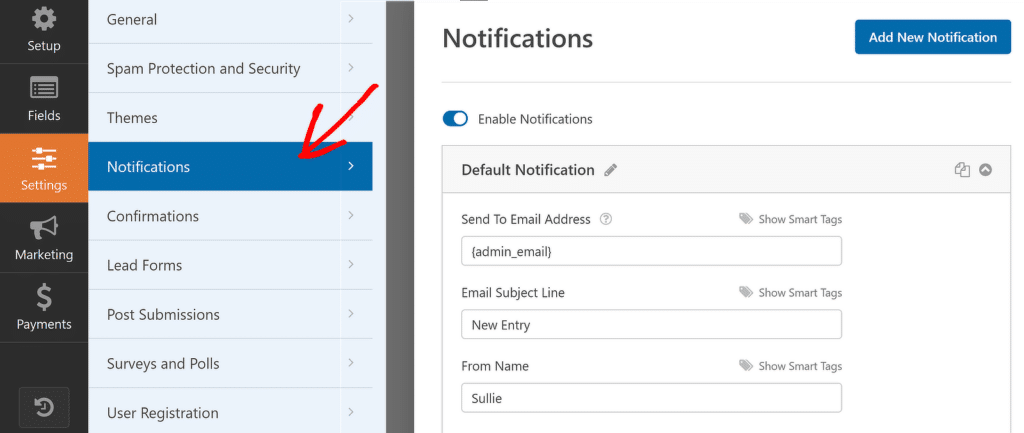
De cette façon, vous recevrez une alerte dans votre boîte de réception dès qu'un nouveau candidat soumettra sa candidature. De plus, vous pouvez également envoyer une notification au candidat, ce qui est idéal pour confirmer la soumission réussie de sa candidature et/ou discuter des prochaines étapes.
Pour ce faire, vous pouvez créer une nouvelle notification en appuyant sur le bouton Ajouter une nouvelle notification .
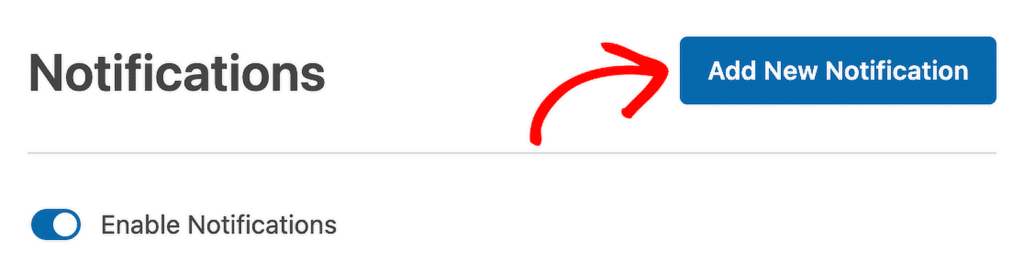
Saisissez un nom pour la notification lorsque vous êtes invité à continuer. Après cela, assurez-vous d'utiliser les balises intelligentes et sélectionnez le champ E-mail parmi les options disponibles dans la zone Envoyer par e-mail. De cette façon, WPForms enverra l'e-mail directement à l'adresse fournie par le candidat.
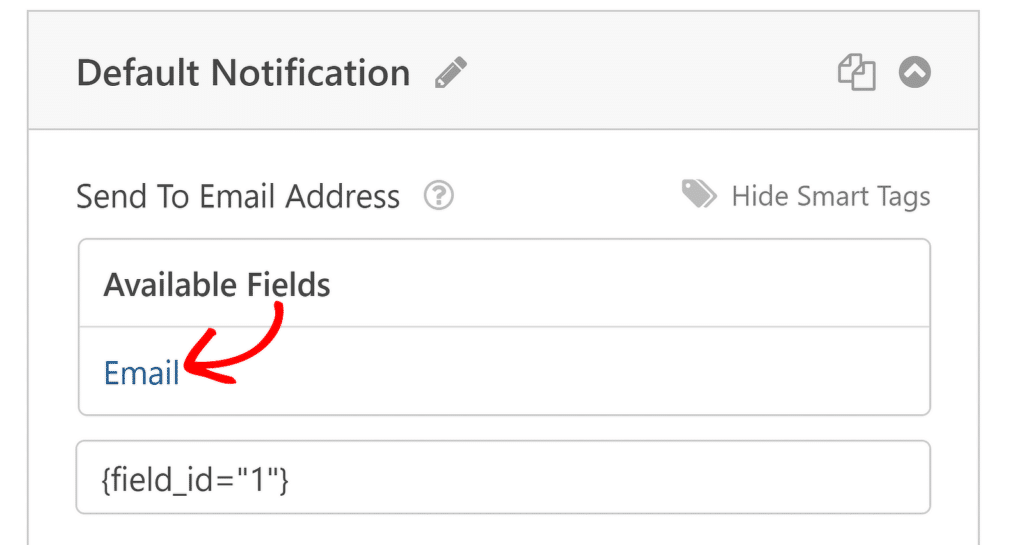
Allez-y et personnalisez l’objet et le message de l’e-mail afin qu’ils soient appropriés et utiles pour le candidat. Vous pouvez partager les prochaines étapes avec eux, leur faire savoir combien de temps une réponse prendrait probablement de votre part et même inclure une copie de leur formulaire rempli pour référence à l'aide de la balise {all_fields}.
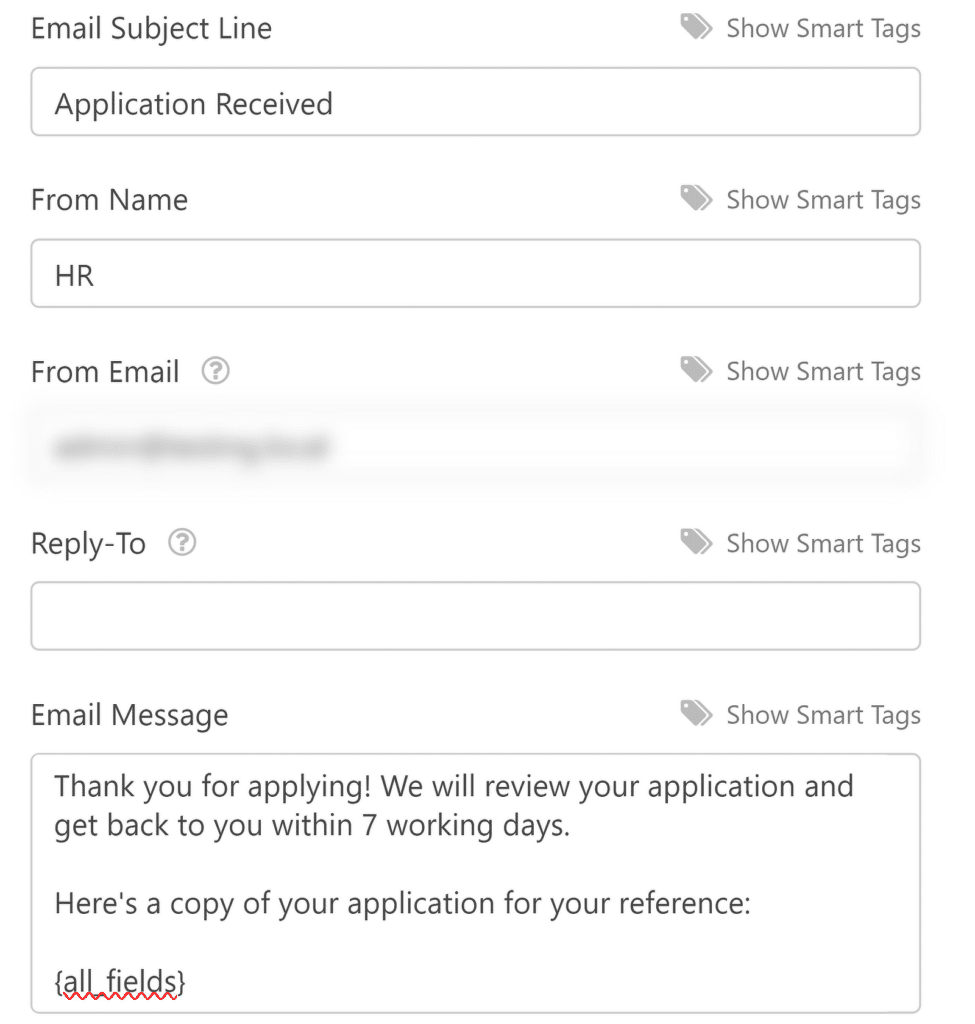
Le système de notification est hautement personnalisable, ce qui signifie que vous pouvez configurer différentes alertes pour différents postes ou même acheminer les candidatures vers des membres spécifiques de l'équipe en fonction du rôle. Consultez notre guide sur la configuration de plusieurs notifications.
7. Gestion centralisée des données
À mesure que les applications commencent à arriver, le suivi de toutes ces informations peut rapidement devenir fastidieux. WPForms relève ce défi en organisant toutes les soumissions dans un emplacement central : votre tableau de bord WordPress. Vous pouvez trouver un enregistrement complet des candidatures soumises par vos candidats en accédant à WPForms »Entries .
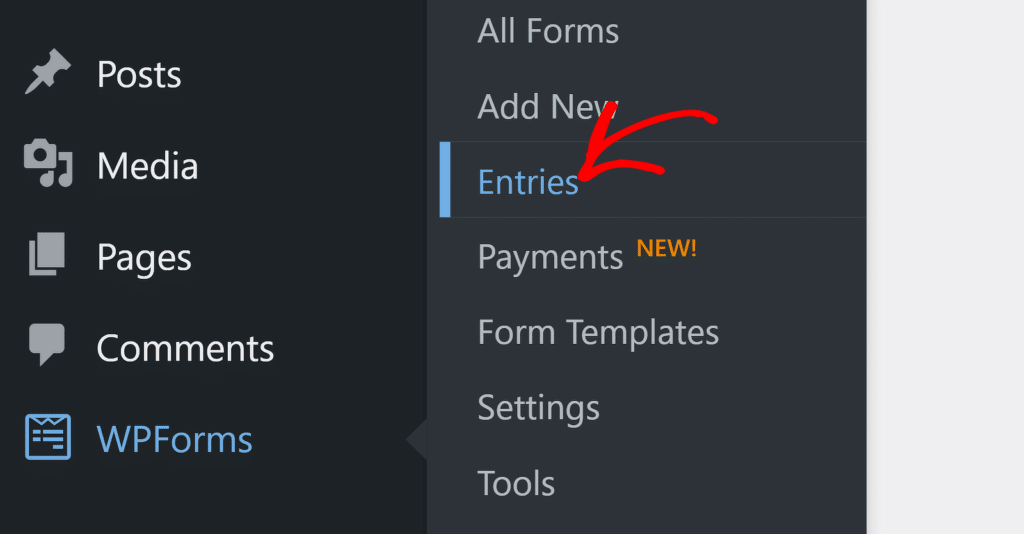
Vous trouverez une liste de tous vos formulaires enregistrés. Sélectionnez le formulaire pour lequel vous souhaitez afficher les enregistrements d'entrée. Vous verrez alors une liste complète des entrées que vous avez reçues pour ce formulaire. Si vous souhaitez voir une soumission individuelle avec tous ses détails, cliquez sur n'importe quelle entrée de la liste pour l'ouvrir.
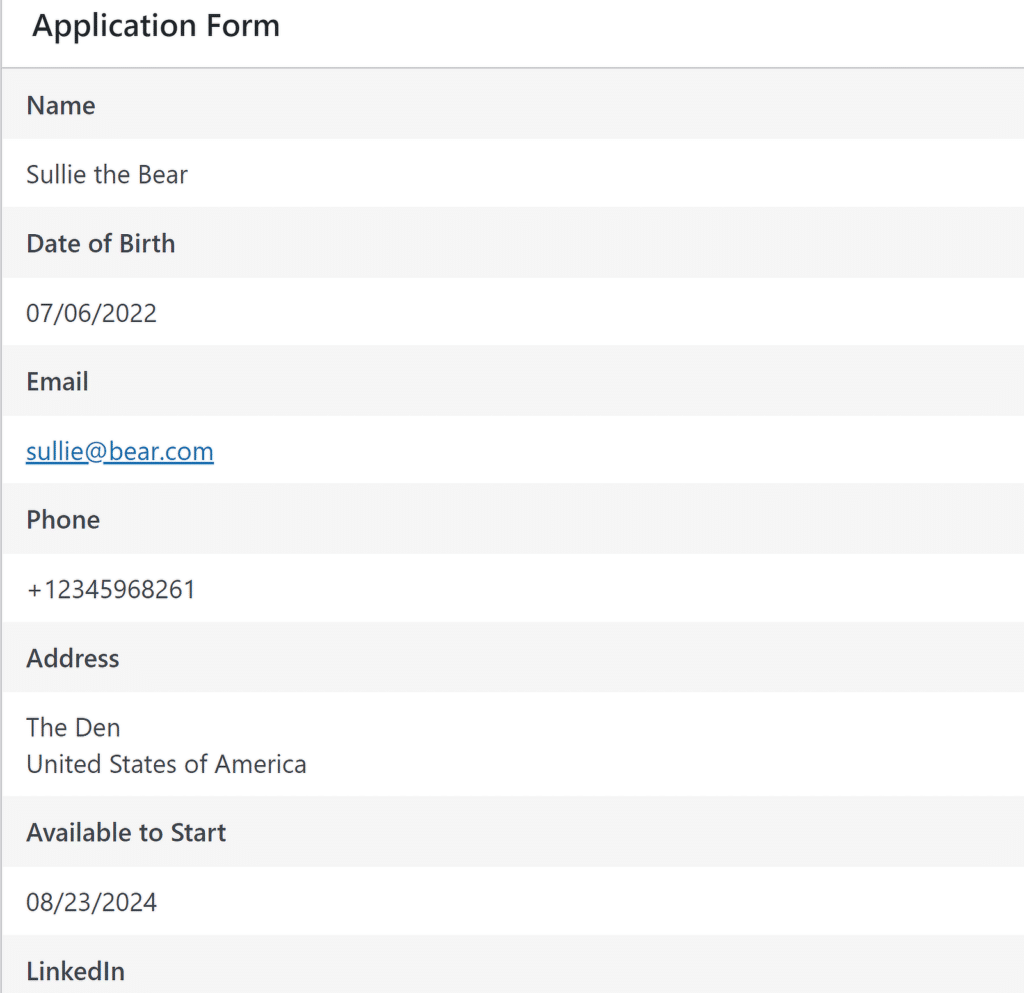
Vous pouvez même exporter n'importe quelle entrée ou télécharger des pièces jointes selon vos besoins.
Ce n'est pas tout ! Vous pouvez même stocker les candidatures sur une feuille de calcul Google avec une automatisation fluide. Consultez ce guide étape par étape sur le stockage des soumissions de formulaires dans la feuille de calcul Google.
8. Utilisez des modèles de formulaires d'embauche prêts à l'emploi
Créer des formulaires à partir de zéro dans WPForms est un processus sans effort. Mais ce qui est bien, c'est que vous n'avez pas besoin de repartir de zéro : WPForms propose des modèles prédéfinis pour les formulaires de demande d'emploi et divers autres cas d'utilisation de recrutement et de ressources humaines.
Vous pouvez sélectionner l'un des plus de 1 800 modèles de formulaires pour accélérer la création de votre formulaire. Voici quelques-uns des modèles disponibles qui apparaissent si vous recherchez « embauche » sur l'écran du générateur de formulaires après avoir cliqué sur WPForms »Ajouter un nouveau dans votre menu d'administration WordPress.
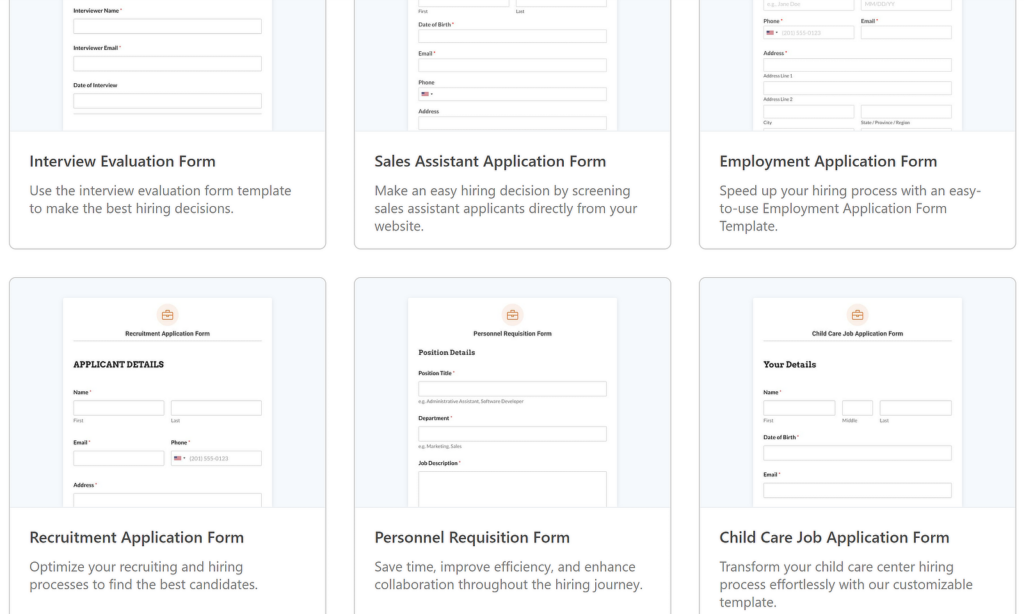
En fait, vous pouvez enregistrer n'importe quel formulaire que vous avez créé en tant que modèle personnalisé. Cela peut être utile si votre organisation a besoin de différents types de formulaires de recrutement qui varient à certains égards mais comportent de nombreux autres éléments communs. Par exemple, vous pouvez créer des formulaires de recrutement pour différents postes de votre organisation sur la base du même modèle personnalisé.
Pour transformer n'importe quel formulaire en modèle, cliquez sur l'icône de menu en haut pour développer des options supplémentaires. Cliquez ensuite sur Enregistrer comme modèle .
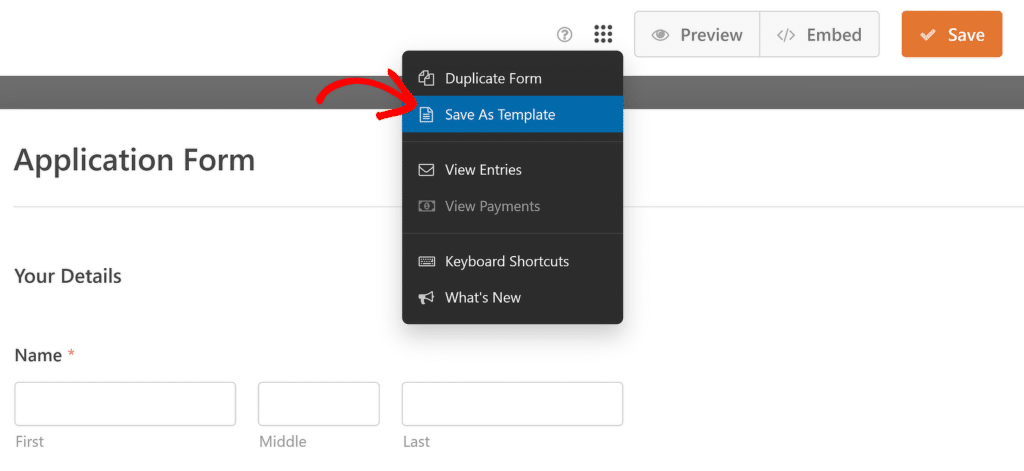
Dès que vous avez fait cela, l'écran du générateur de formulaire s'actualisera et un badge de modèle orange apparaîtra à côté du nom du formulaire pour indiquer la conversion réussie de votre formulaire en modèle.
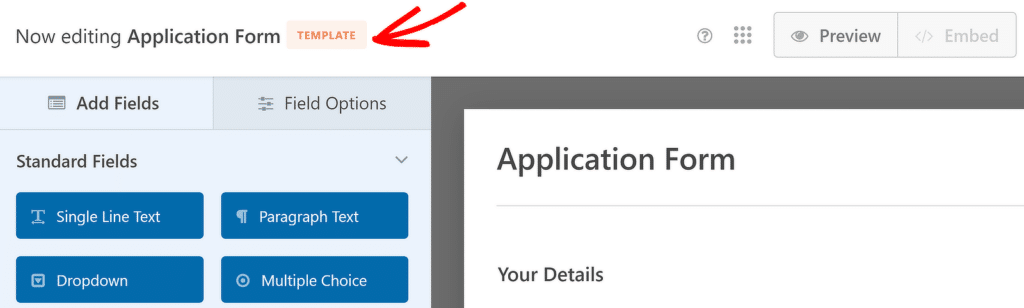
Désormais, vous pouvez utiliser ce modèle pour créer d'autres formulaires en accédant à WPForms »Ajouter un nouveau et en sélectionnant la catégorie Mes modèles . Tous vos modèles personnalisés apparaîtront ici.
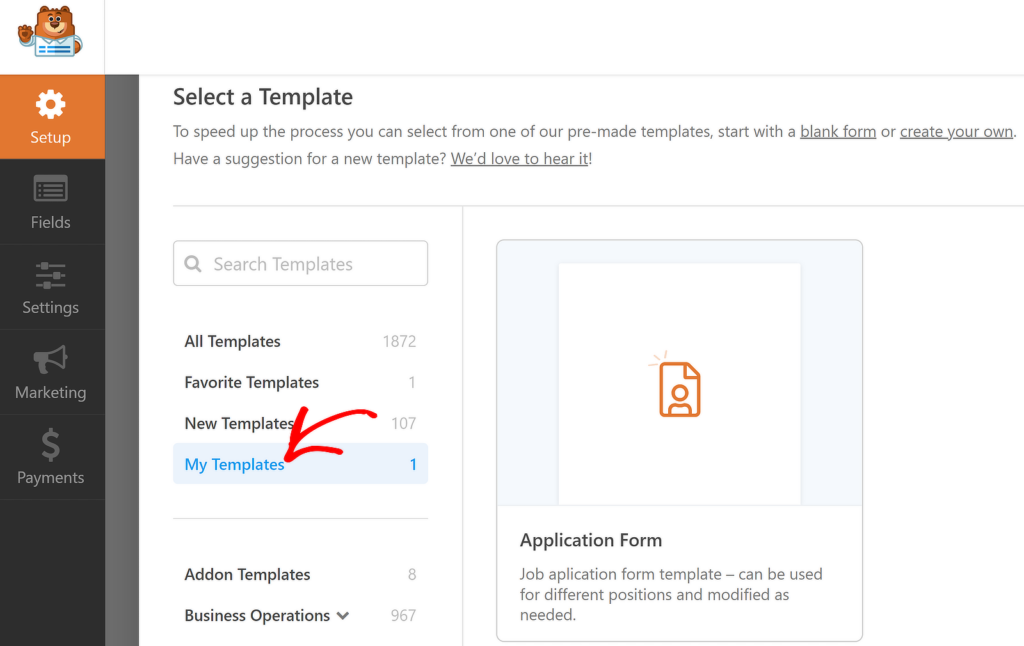
Vous pouvez lire ce guide complet sur la création de modèles personnalisés pour en savoir plus sur toutes les options qui s'offrent à vous.
Et voilà ! J'espère qu'avec ces conseils, vous pourrez rendre vos formulaires de candidature et vos processus de recrutement beaucoup plus pratiques en attirant les bons candidats et en gérant leurs candidatures avec une plus grande efficacité.
Ensuite, créez une page de formulaire complète
Avec WPForms, vous disposez toujours de plusieurs façons d’obtenir un résultat spécifique. L'intégration d'un formulaire de demande d'emploi en est un bon exemple. Vous pouvez soit publier un formulaire standard sur une nouvelle page, soit créer un formulaire complet sur une page dédiée sans distraction.
Créez votre formulaire d'embauche maintenant
Prêt à créer votre formulaire ? Commencez dès aujourd’hui avec le plugin de création de formulaires WordPress le plus simple. WPForms Pro comprend de nombreux modèles gratuits et offre une garantie de remboursement de 14 jours. Si cet article vous a aidé, suivez-nous sur Facebook et Twitter pour plus de tutoriels et de guides WordPress gratuits.
